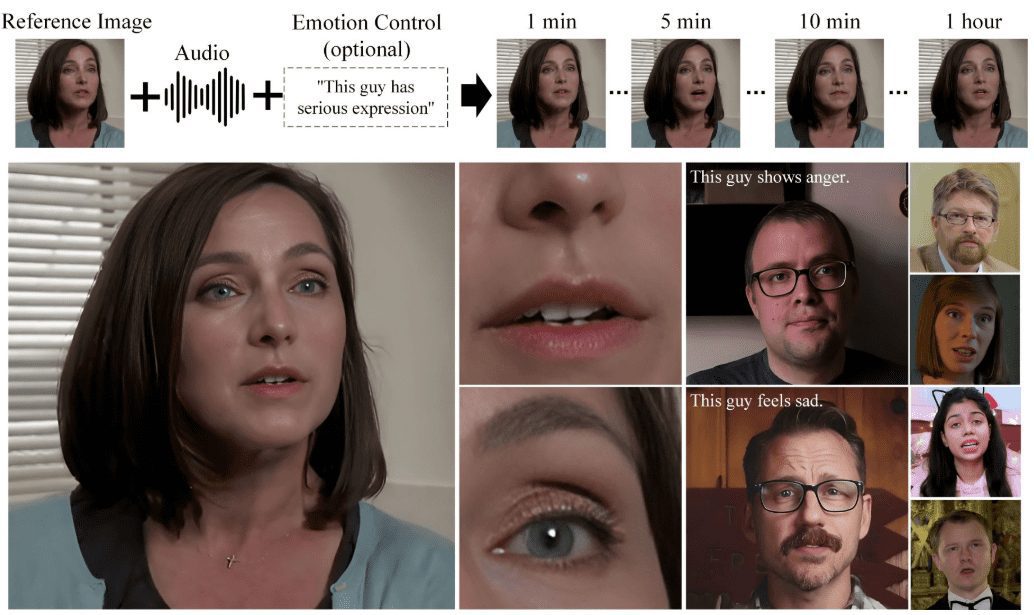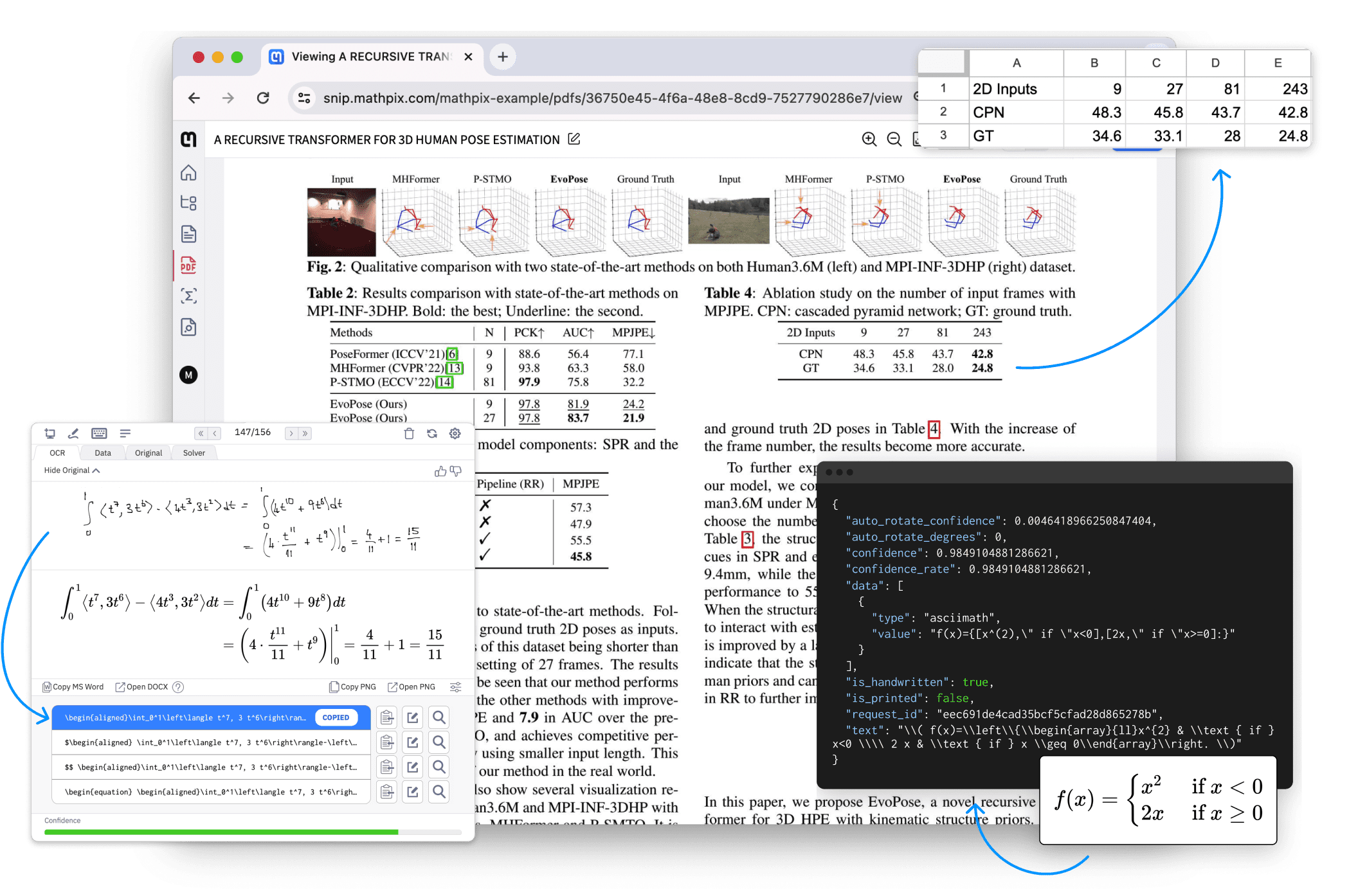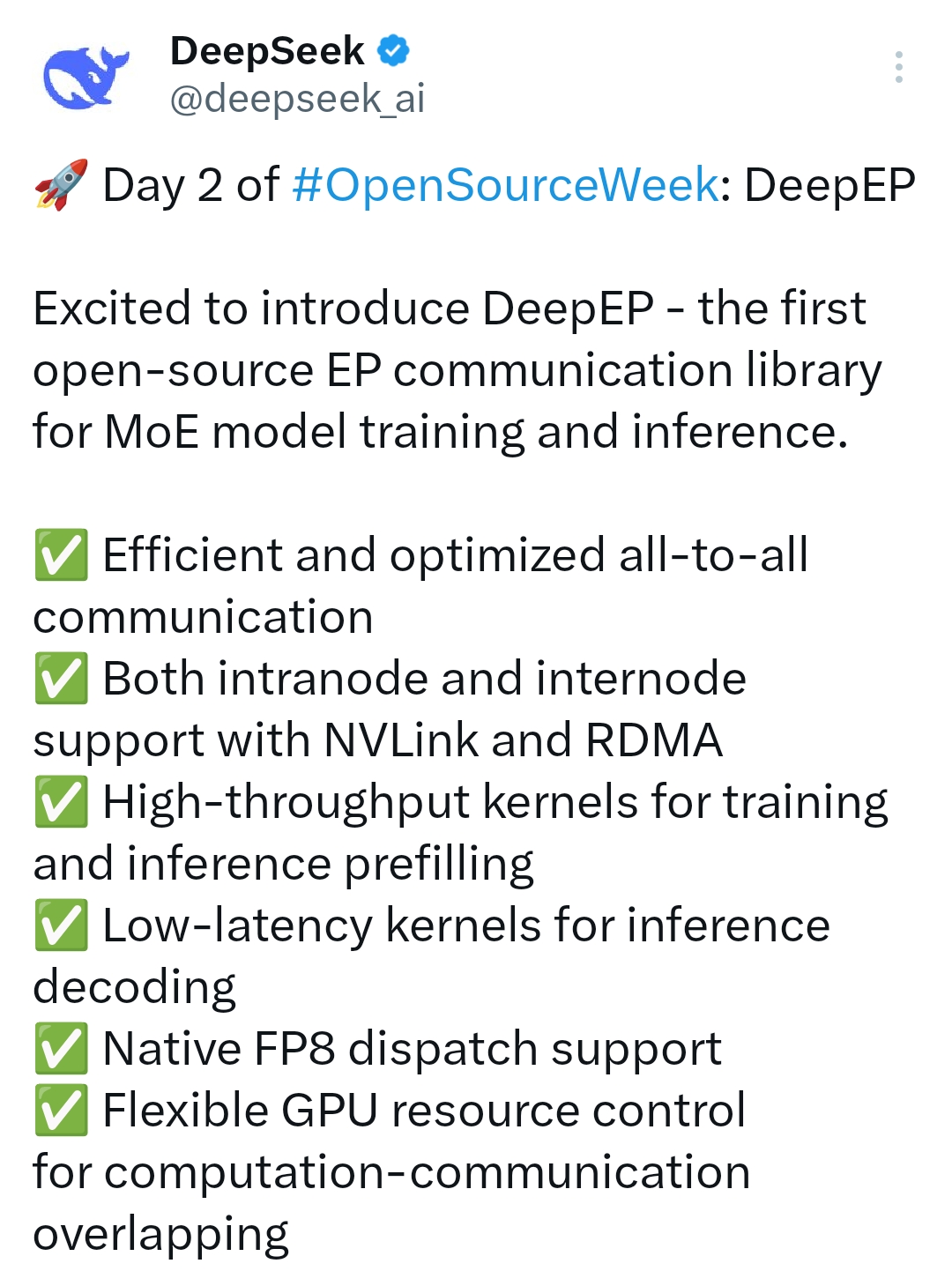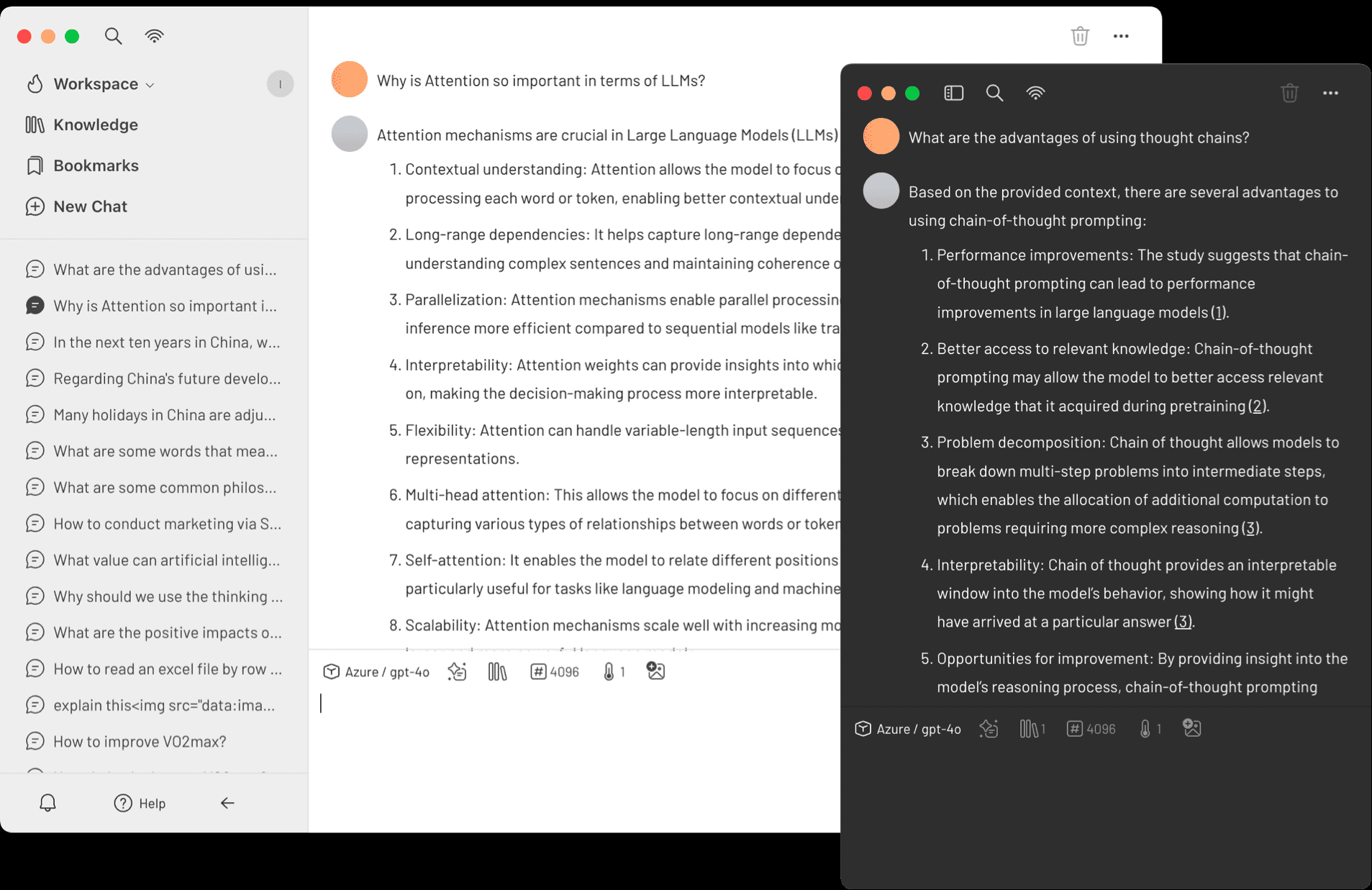eSearch: Multifunktionales plattformübergreifendes OCR-Tool, integrierte Suche | Übersetzung | Suchkarte | Bildschirmaufzeichnung und weitere Funktionen
Allgemeine Einführung
eSearch ist ein von xushengfeng entwickeltes, plattformübergreifendes Open-Source-Screenshot-Tool, das Windows, macOS und Linux unterstützt. eSearch integriert eine Vielzahl von Funktionen wie OCR-Erkennung, Suche, Übersetzung, Mapping, Bildsuche und Bildschirmaufzeichnung. Es integriert eine Vielzahl von Funktionen, einschließlich Screenshot, OCR-Erkennung, Suche, Übersetzung, Mapping, Bildsuche und Bildschirmaufzeichnung usw. eSearch wurde mit dem Electron-Framework entwickelt und bietet eine einfache und leicht zu bedienende Benutzeroberfläche sowie umfangreiche Funktionen für eine Vielzahl von Szenarien, wie z. B. die Erfassung von Bildschirminhalten, Texterkennung und Übersetzung usw. eSearch ist ein von xushengfeng entwickeltes, plattformübergreifendes Open-Source-Screenshot-Tool.
eSearch JaInformationsportalDie :electron: überarbeitete Version (mit einer Milliarde neuer Funktionen).
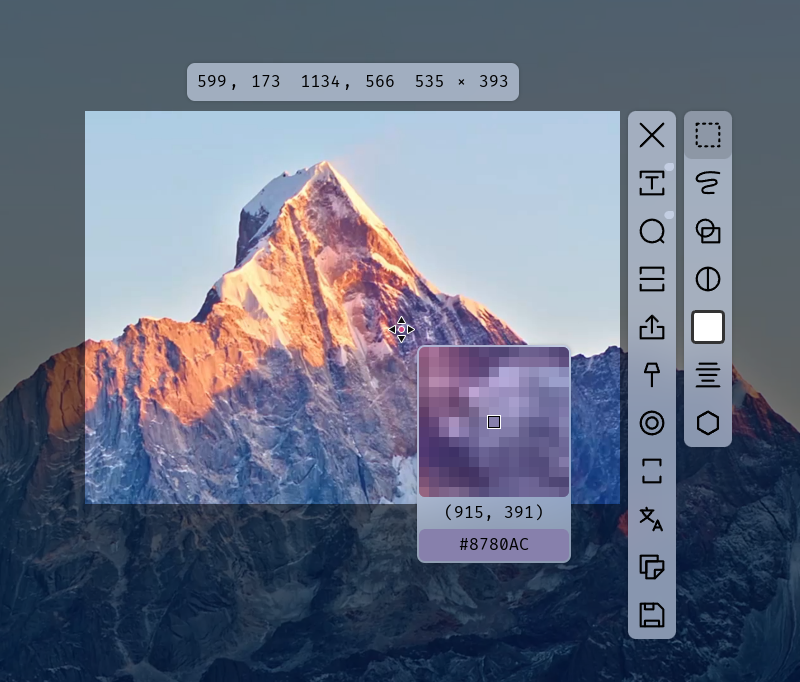
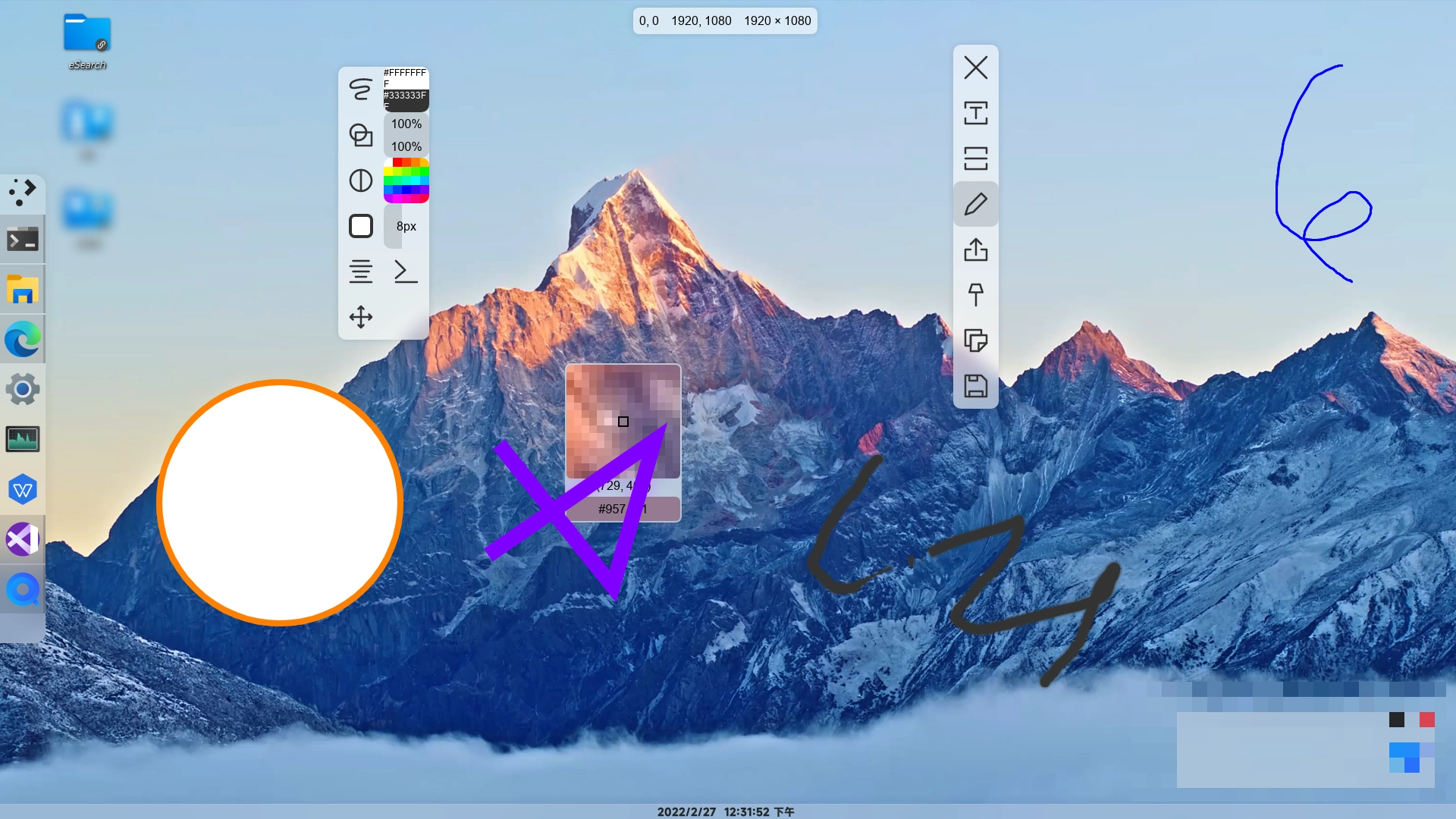
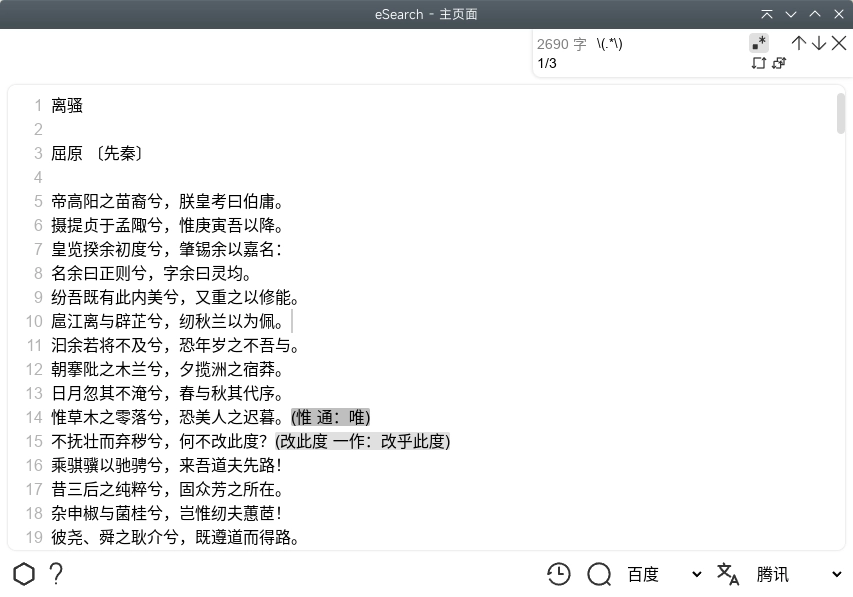
Funktionsliste
- Bildschirmfoto (Computertechnik)Unterstützt Box-Crop, Vollbild-Screenshot, Fenster- und Control-Auswahl, Long-Screenshot und mehr.
- OCR-ErkennungOCR: Unterstützt lokale und Online-OCR-Dienste und kann Text in mehreren Sprachen erkennen.
- Suche und ÜbersetzungIntegration von mehreren Suchmaschinen und Übersetzungsdiensten, Unterstützung für Scratch-Wort-Suche und Übersetzung.
- BlaupauseUnterstützung des Aufklebens von Screenshots auf dem Bildschirm zum einfachen Vergleich und zur Beschriftung.
- Suche nach Karten: Suche nach ähnlichen Bildern durch Bilderkennungstechnologie.
- VideoaufzeichnungUnterstützt Vollbildaufzeichnung, benutzerdefinierte Bereichsaufzeichnung, Audioaufzeichnung und Kameraaufzeichnung.
Hilfe verwenden
Zur Website geheneSearchHerunterladen von
Oder auf der rechten Seite veröffentlicht Öffnen Sie die Registerkarte, wählen Sie das für Ihr System passende Paket aus, laden Sie es herunter und installieren Sie es!
Inländisch verfügbarGitHub ProxyBeschleunigter Download
ArchLinux kann im AUR installiert werden. e-searchvielleichte-search-git
winget winget install esearch
Verwendungsprozess
ein auf einem Computerbildschirm angezeigtes Bild aufnehmen
Kastenbeschnitt, Farbauswahl, Freihandpinsel, geometrisch, Mosaik, Unschärfe
Neben der Anpassung der Boxauswahl mit den Pfeiltasten unterstützt es auch die Eingabe der quadratischen Formel zur Anpassung der
Unterstützung benutzerdefinierter Boxen nach der unmittelbaren Ausführung des Vorgangs, wie z. B. Boxen nach der automatischen OCR
Es unterstützt auch scrollende Screenshots, die horizontal, vertikal und in jede Richtung zusammengefügt werden können.
Videoaufzeichnung
Bildschirm aufzeichnen, benutzerdefinierte Größe, Kamera
Aufforderungen zur Eingabe der Cursorposition und der Tastatureingaben
Virtueller Hintergrund kann eingestellt werden
Bildschirmabbildung
Radzoom, Transparenz, Auto-Home, Durchblättern mit der Maus
Unterstützt die Vergrößerung eines Bildes, ohne die Fenstergröße zu ändern, und verhindert so, dass andere Inhalte verdeckt werden.
Filter, Transformationen (z.B. Spiegelung) können über CSS gesetzt werden
OCR (Texterkennung)
Die lokale OCR wird bereitgestellt vonPaddleOCRModelle, die Unterstützung bieten. Sofort einsatzbereit.
Der lokale OCR-Dienst ist standardmäßig aktiviert. Wenn Sie die Online-OCR verwenden möchten, wird die Online-OCR von Baidu bereitgestellt.LehrbuchgewinnenAPI-SCHLÜSSEL zu Geheimnisvoller SCHLÜSSEL Ab Januar 2022 ist die OCR von Baidu immer noch verfügbar.Kostenloser Abholservice. Die Daten werden durch Kombination der folgenden Daten gewonnenAPI-SCHLÜSSEL im Gesang antwortenGeheimnisvoller SCHLÜSSEL und den entsprechenden Texterkennungsdienst Ihrer WahlURL Geben Sie die Softwareeinstellungen ein und deaktivieren Sie das Kontrollkästchen für Offline-OCR, um Online-OCR zu verwenden.
Suche nach Karten
Die Bildsuchmaschinen von Google, Baidu und Yandex
Anpassbare multimodale Makromodell-Schnittstelle zum Austausch von Bildern mit KI
Rendering
OCR kann nach der Übersetzung aufgerufen werden, Unterstützung für wortselektive Übersetzung
Unterstützung kostenloser Übersetzungsprogramme wie Google Translate usw. Sie können auch Ihre eigenen APIs für andere Übersetzungsprogramme wie DeepL, Baidu usw. einrichten. ChatGPT Sie können sogar muttersprachliche KI-Übersetzungen anpassen!
Mehrere Motoren können gleichzeitig übersetzt werden, wobei die besten der besten ausgewählt werden
Speichern Sie Übersetzungen in einer lokalen Datei oder über das Netz in einem Memory-Programm wie Anki.
Übersetzung am Bildschirm
Erzeugt ein Mapping-Fenster und ersetzt den Bildtext durch den übersetzten Text
Zeitgesteuerte Übersetzungen können eingestellt werden, geeignet für Videos, Spiele usw.
Detaillierte Vorgehensweise
- Bildschirmfoto (Computertechnik)::
- Verwendung von Shortcuts
Alt + CUm einen Screenshot zu machen, rahmen Sie den Bereich ein, von dem Sie einen Screenshot machen möchten. - Sie können die Größe und Position der Box ändern und sie in der Zwischenablage oder in einem bestimmten Verzeichnis speichern.
- Verwendung von Shortcuts
- OCR-Erkennung::
- Nachdem Sie einen Screenshot gemacht und die OCR-Erkennungsfunktion ausgewählt haben, erkennt eSearch automatisch den Text im Screenshot.
- Sie haben die Wahl zwischen einem lokalen OCR-Dienst und einem Online-OCR-Dienst, der die Konfiguration eines API-Schlüssels und eines geheimen Schlüssels erfordert.
- Suche und Übersetzung::
- Nachdem Sie einen Screenshot gemacht und die Funktion Suchen oder Übersetzen ausgewählt haben, sucht oder übersetzt eSearch den ausgewählten Text.
- Suchmaschinen und Übersetzungsdienste können an unterschiedliche Bedürfnisse angepasst werden.
- Blaupause::
- Nachdem Sie einen Screenshot gemacht haben, wählen Sie die Funktion Einfügen, um den Screenshot auf dem Bildschirm einzufügen, damit Sie ihn leichter vergleichen und beschriften können.
- Sie können die Größe, Position und Transparenz des Mappings anpassen und eine Vielzahl von Operationen unterstützen.
- Suche nach Karten::
- Nachdem Sie einen Screenshot gemacht und die Bildsuchfunktion ausgewählt haben, sucht eSearch mithilfe der Bilderkennungstechnologie nach ähnlichen Bildern.
- Unterstützt mehrere Suchmaschinen und liefert genaue Suchergebnisse.
- Videoaufzeichnung::
- Öffnen Sie die eSearch-App und wählen Sie die Bildschirmaufnahmefunktion, um entweder den gesamten Bildschirm oder einen benutzerdefinierten Bereich aufzunehmen.
- Unterstützt Audio- und Webcam-Aufnahmen, mit der Möglichkeit, sie in verschiedenen Formaten zu speichern (z. B. gif, webm, mp4).
Quellcode ausführen und kompilieren
git clone https://github.com/xushengfeng/eSearch.git
cd eSearch
npm install
# 编译
npm run dist
# 将在build目录产生安装包和解压的目录
# 运行
npm run start
# 调试
npm run dev
Prüfung (Maschinen usw.)
Getestet unter ArchLinux, KDE plasma, Xorg.
Windows 10 und Windows 11 getestet
macOS Catalina Test bestanden
FRAGEN UND ANTWORTEN
Gnome reagiert nicht auf Anklicken
Gnome-Benutzer müssen Folgendes installierenAnzeigegerätPlugin zur Verwendung des Tabletts.
Warum Elektron
- Ursprünglich wollte ich das hervorragende Screenshot-Tool unter Windows auch unter Linux ausprobieren, und Linux exklusiv ist nicht gut, also habe ich mich für die Cross-Plattform entschieden.
- qt ist auf c++ angewiesen, der Lernaufwand ist zu hoch. flutter desktop version ist noch nicht ausgereift. Ich bin besser in der js-Entwicklung.
- Screenshots sind auf das lokale System angewiesen, was Browser derzeit nicht leisten können.
- Letztendlich war die einzige plattformübergreifende Lösung die js-Klasse, und ich entschied mich für das ausgereiftere und am häufigsten verwendete Elektron.
Im Hauptprozess ist ein JavaScript-Fehler aufgetreten
Dies ist ein Hauptprozessfehler, der durch eine Vielzahl von Gründen verursacht werden kann, die wirklich nützliche Fehlermeldung ist der folgende spezifische Fehler und ist ein Codefehler. Die direkte Suche nach "A JavaScript error occurred in the main process" wird das Problem also kaum lösen.
Im Allgemeinen wird das 99%-Problem durch eine Neuinstallation der Software und die Wiederherstellung der Einstellungen gelöst. Am besten notieren Sie sich die detaillierte Fehlermeldung und senden eineAusgabeGeben Sie Feedback.
Kumulierte Fehler und ihre Diskussion, Lösungen:#123 #133
Aktualisierte Version mit einem Fehler, der vorher nicht vorhanden war
Dies ist in der Regel auf eine Inkompatibilität zwischen verschiedenen Versionen der Konfiguration zurückzuführen. Sie können versuchen, die Standardeinstellungen unter Einstellungen-Erweitert-Erweiterte Einstellungen wiederherzustellen.
Wenn das Problem dadurch nicht gelöst wird, reichen Sie bitte eine Meldung ein
Unterstützt nicht mehr Win7, Win8
Electron unterstützt offiziell Win7 und Win8 nicht mehr, daher wird eSearch nicht mehr unterstützt.
Es ist jedoch möglich, eine eigene Version zu erstellen, siehe(Computer-)DateiEinige Funktionen sind möglicherweise nicht verfügbar.
© urheberrechtliche Erklärung
Artikel Copyright AI-Austauschkreis Alle, bitte nicht ohne Erlaubnis vervielfältigen.
Ähnliche Artikel

Keine Kommentare...